Míg a speciális konfigurációkkal kapcsolatos tippeknagy segítség a végfelhasználók számára, néha a kis tippek is hasznosabbak. Ennek oka az, hogy gyakran a látszólag kisebb lehetőségek kissé zavaróak lehetnek a konfigurálás során. Ebben a bejegyzésben egy ilyen tippet fogunk nyújtani az időzóna beállításainak konfigurálásához, amely lehetővé teszi, hogy több órát megnézhessen az Ubuntu rendszertálca menüjében. Nyomja meg a folytatásban, hogy többet olvasson.
Alapértelmezés szerint az Ubuntu-ban megjelenített időA tálca arra a régióra vonatkozik, amelyet az operációs rendszer telepítésekor választott ki. Az időzóna megváltoztatásához és több óra megjelenítéséhez kattintson az órára, és válassza a lehetőséget Idő és dátum beállítások.

Ekkor megjelenik az időzóna térkép, ahol az alapértelmezett időzóna piros ponttal látható lesz. Kattints a Óra lapon több órát adhat a tálcához.
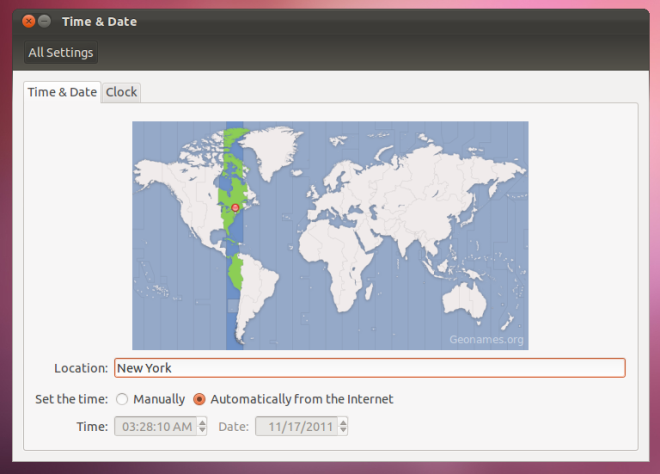
Kattintson ide Válassza a Helyek lehetőséget lehetőség több óra hozzáadására.
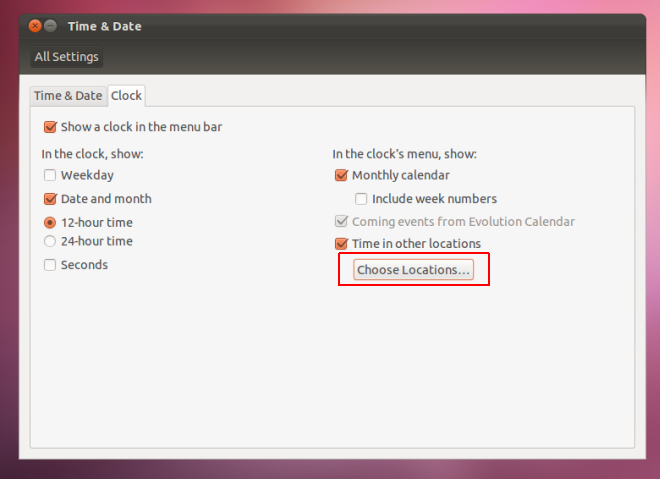
Most kattintson a Hozzáadás (+) elemre, és írjon be egy helyet. Több helyet is hozzáadhat a megtekintési időhöz.
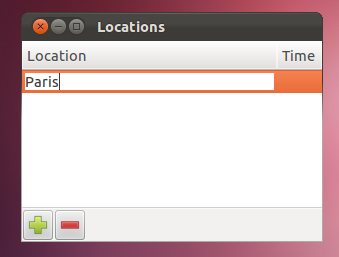
Amikor megad egy helyet, akkor megkapjajavaslatokkal a pontos hely kiválasztására. Ez segít kiválasztani a kívánt várost stb., És elkerülheti a hely kiválasztását egy külön időzónán belül, amelynek hasonló vagy akár azonos neve is lehet.

Az összes hely hozzáadása után zárja be az időzónátpárbeszédpanelen kattintson az időmérő órára a tálcán, hogy megtekinthesse az összes hozzáadott óra óráját. Az alapértelmezett óra látható marad a tálcán, míg más órák a legördülő menüből láthatók.
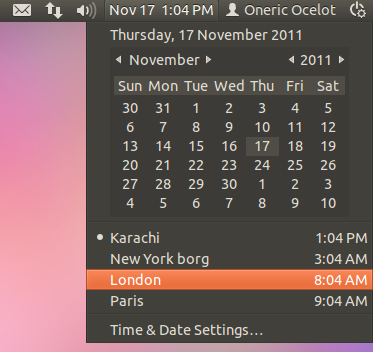
Hasznosnak találta ezt a tippet? Hagyj egy megjegyzést!



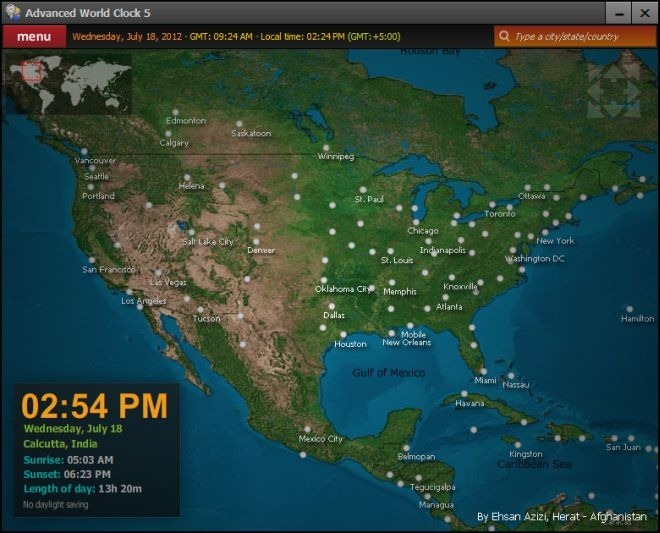







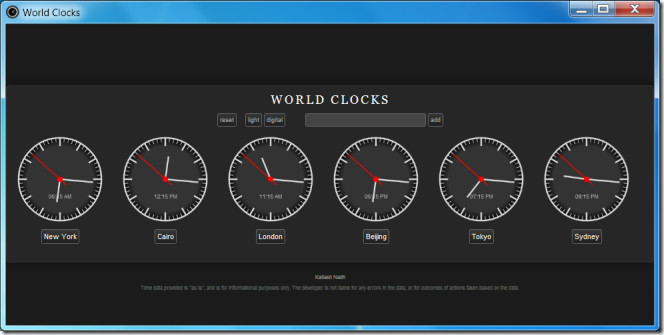

Hozzászólások